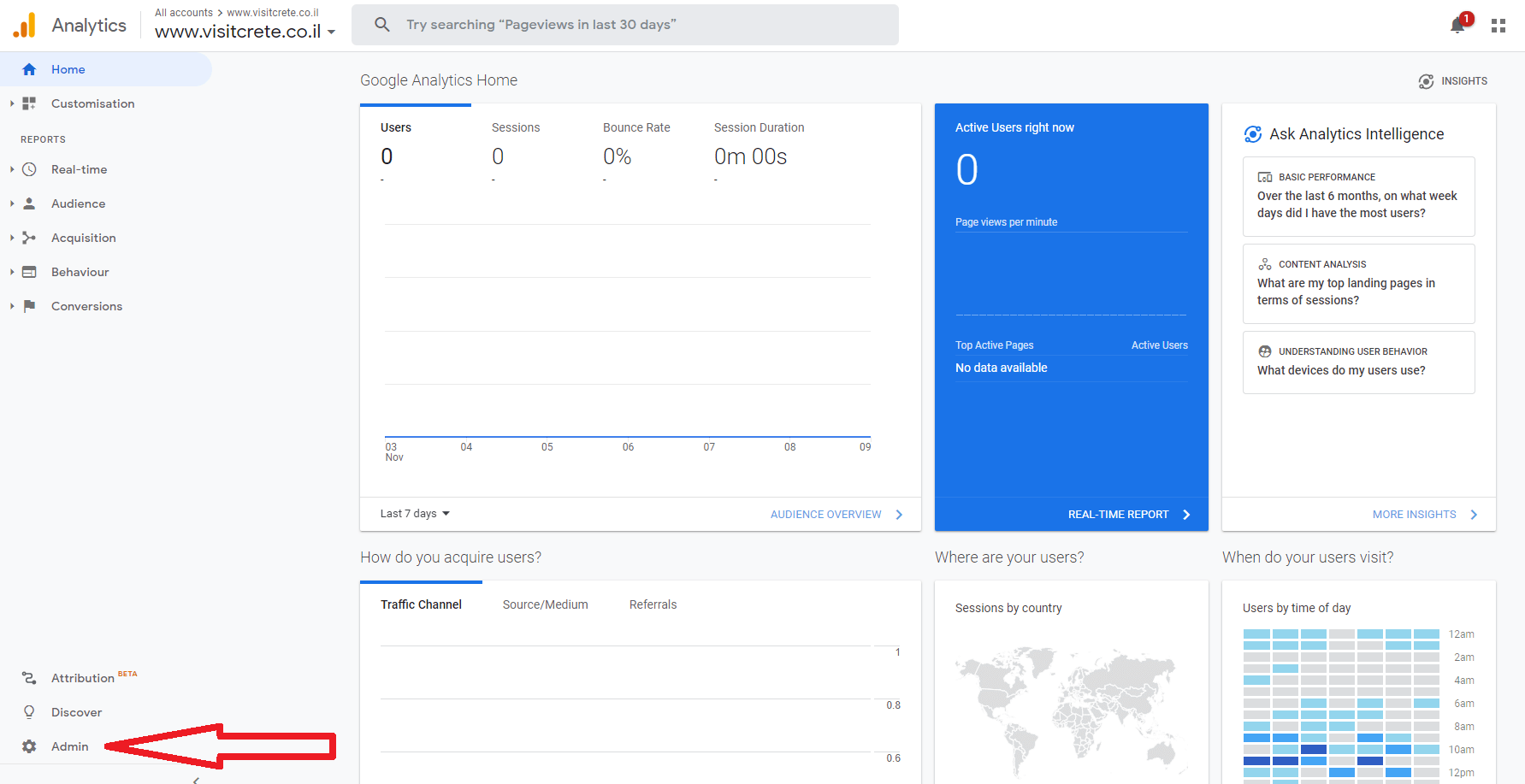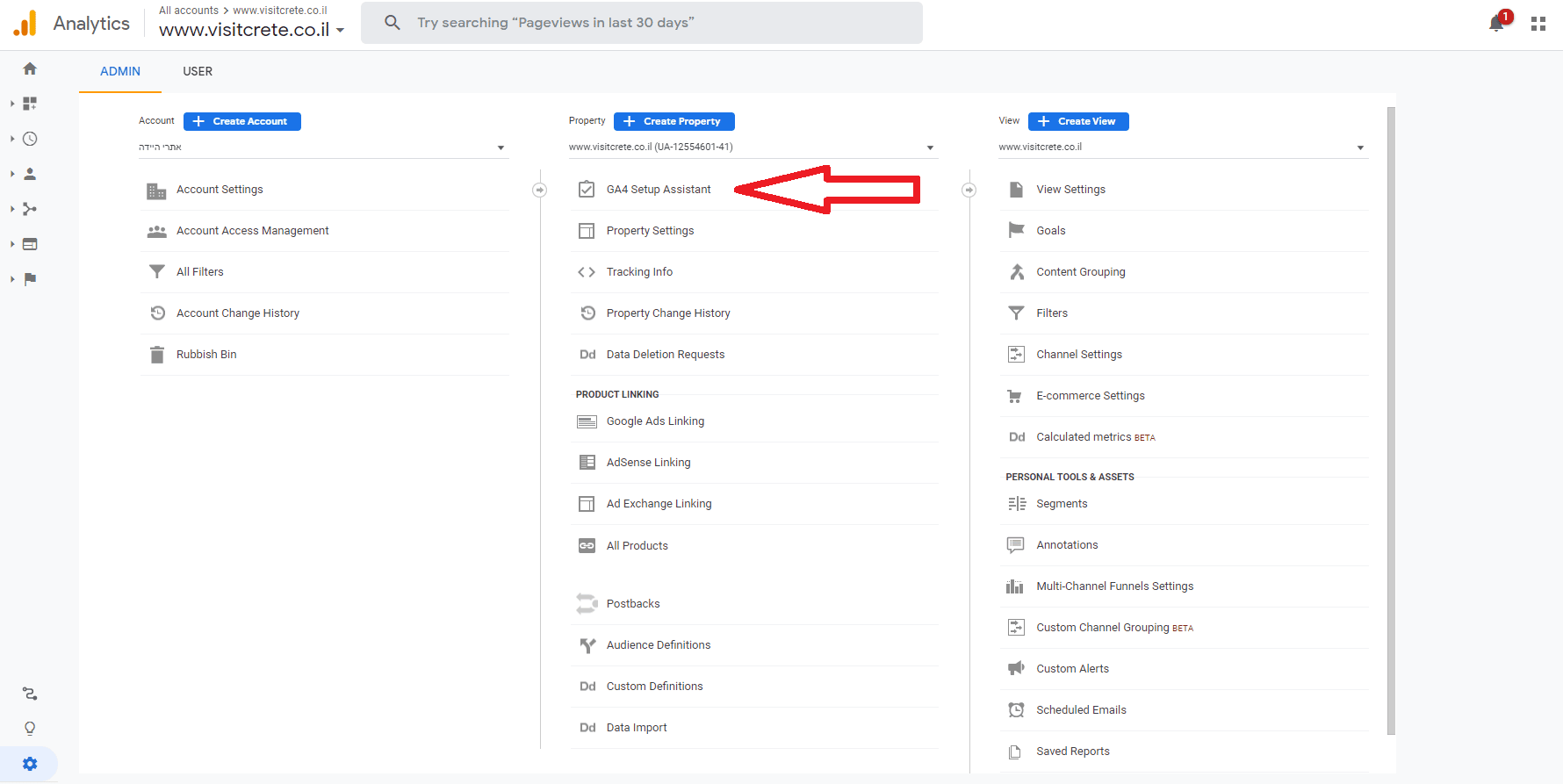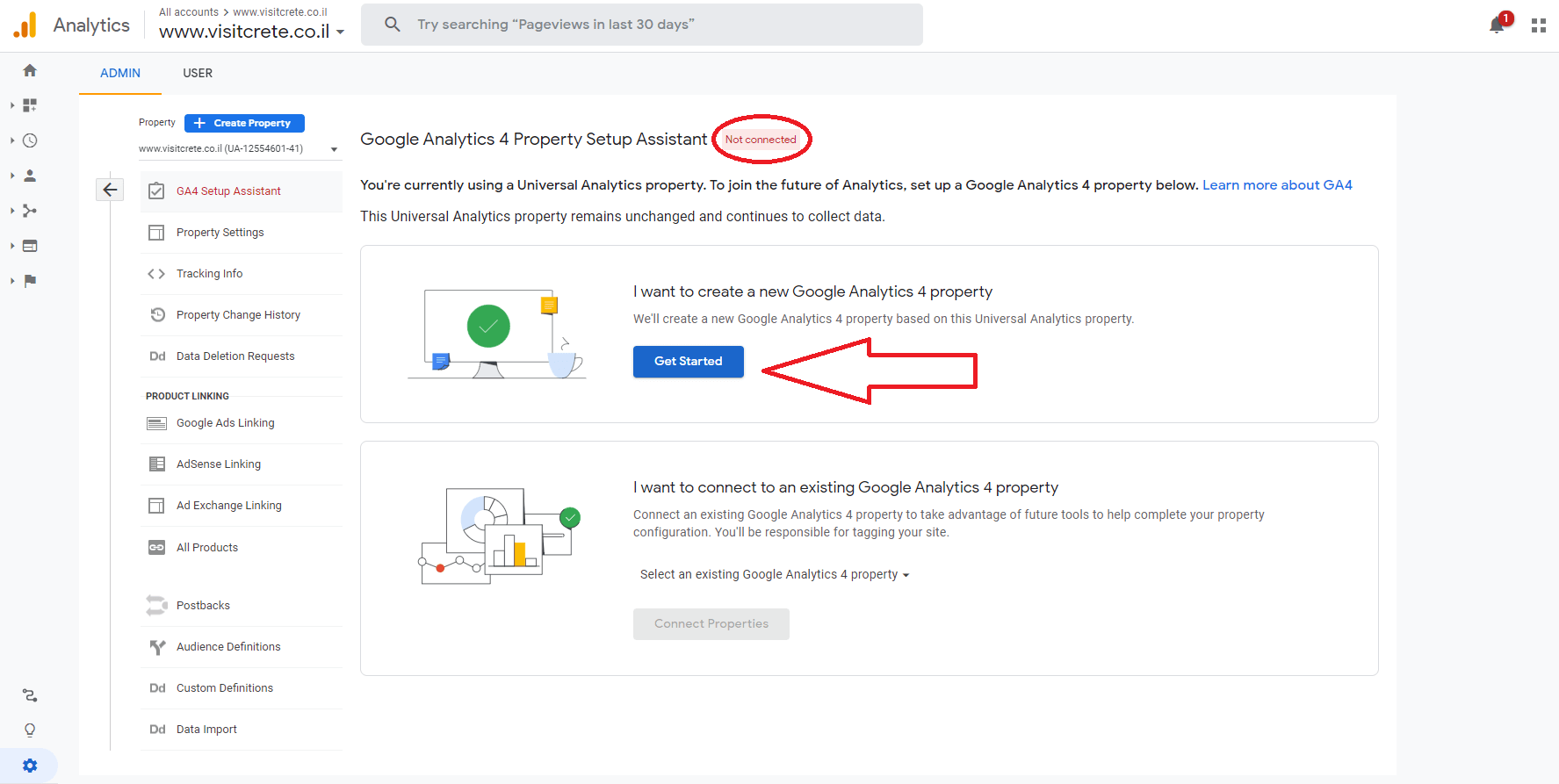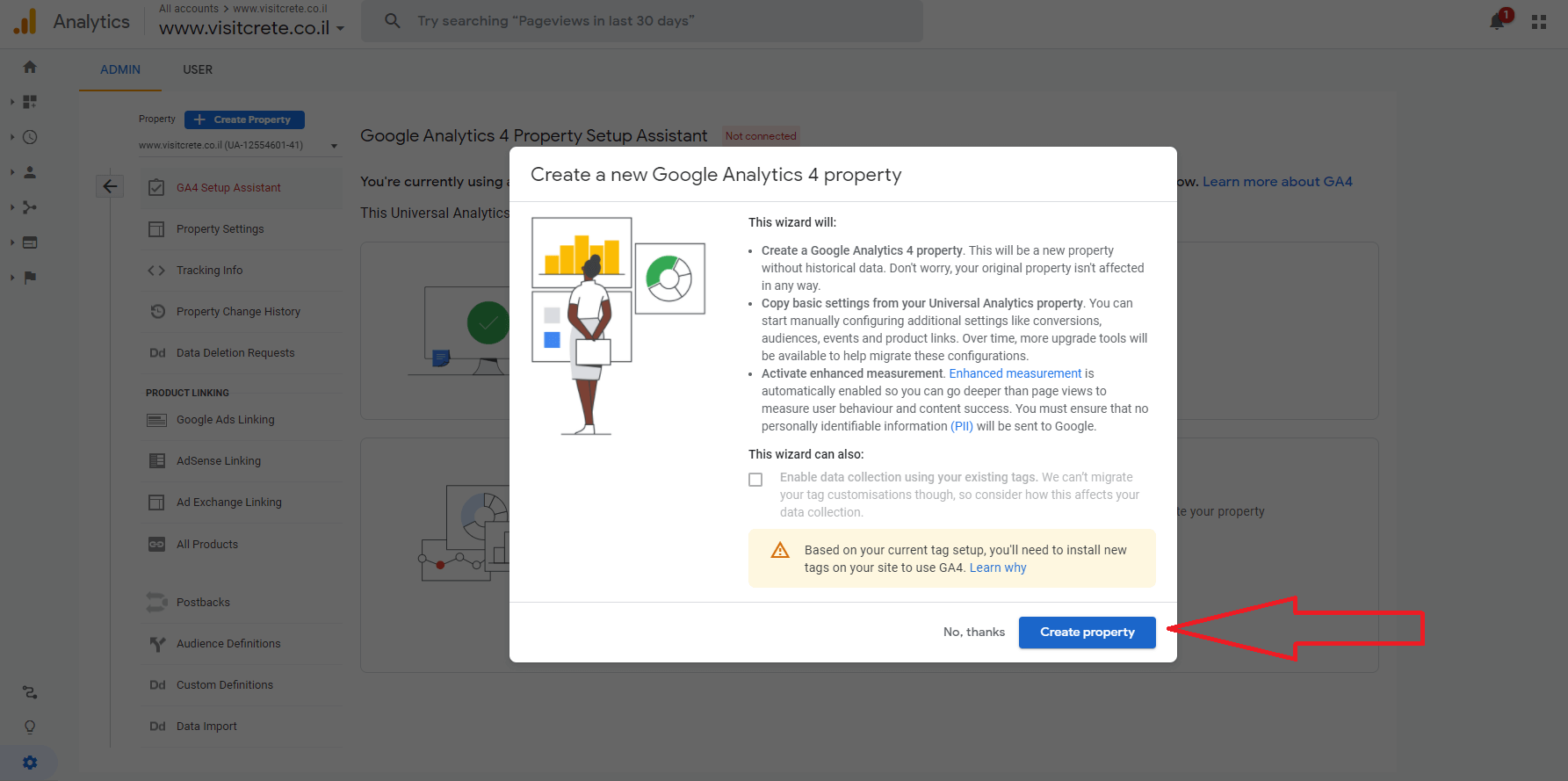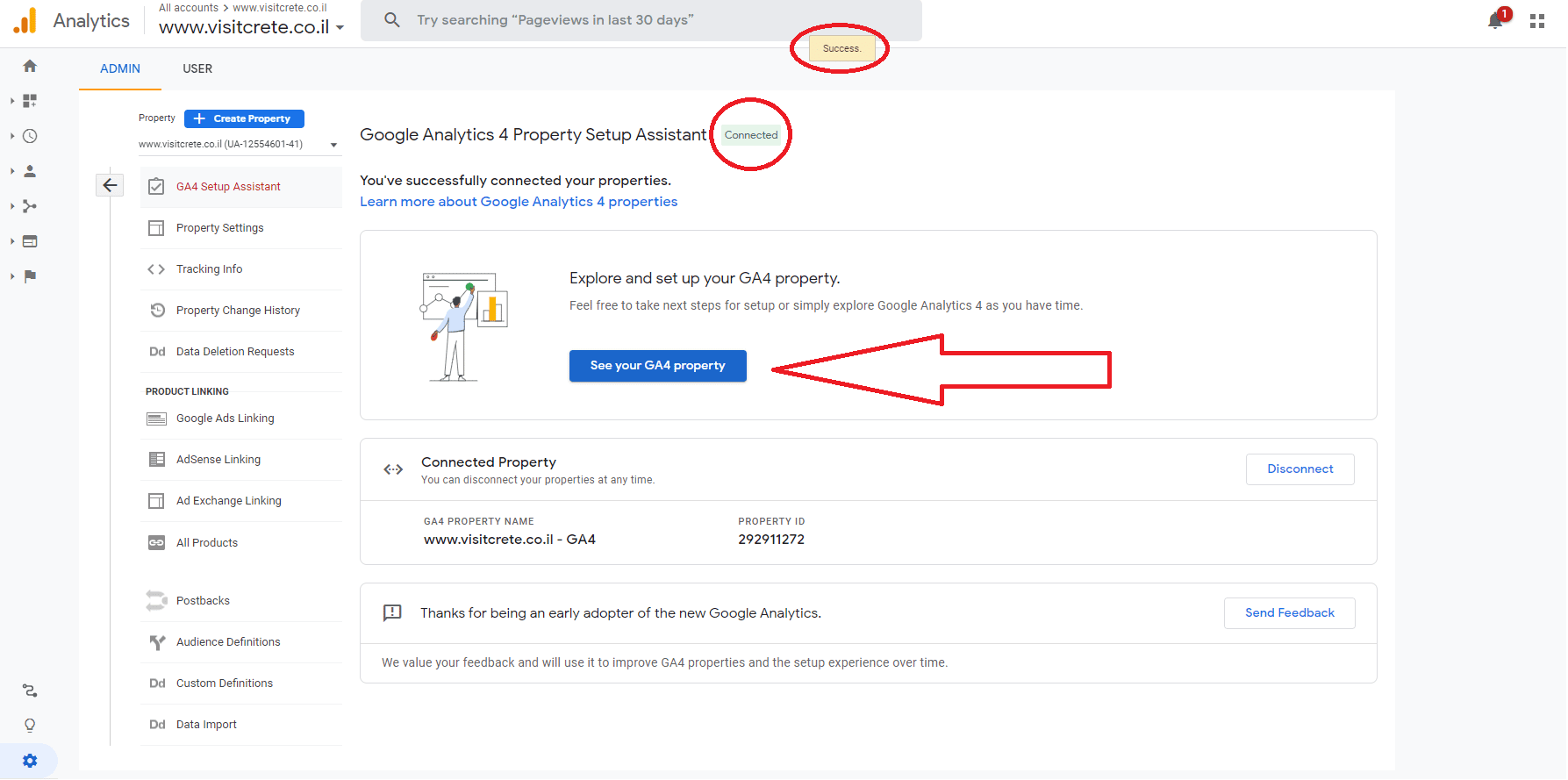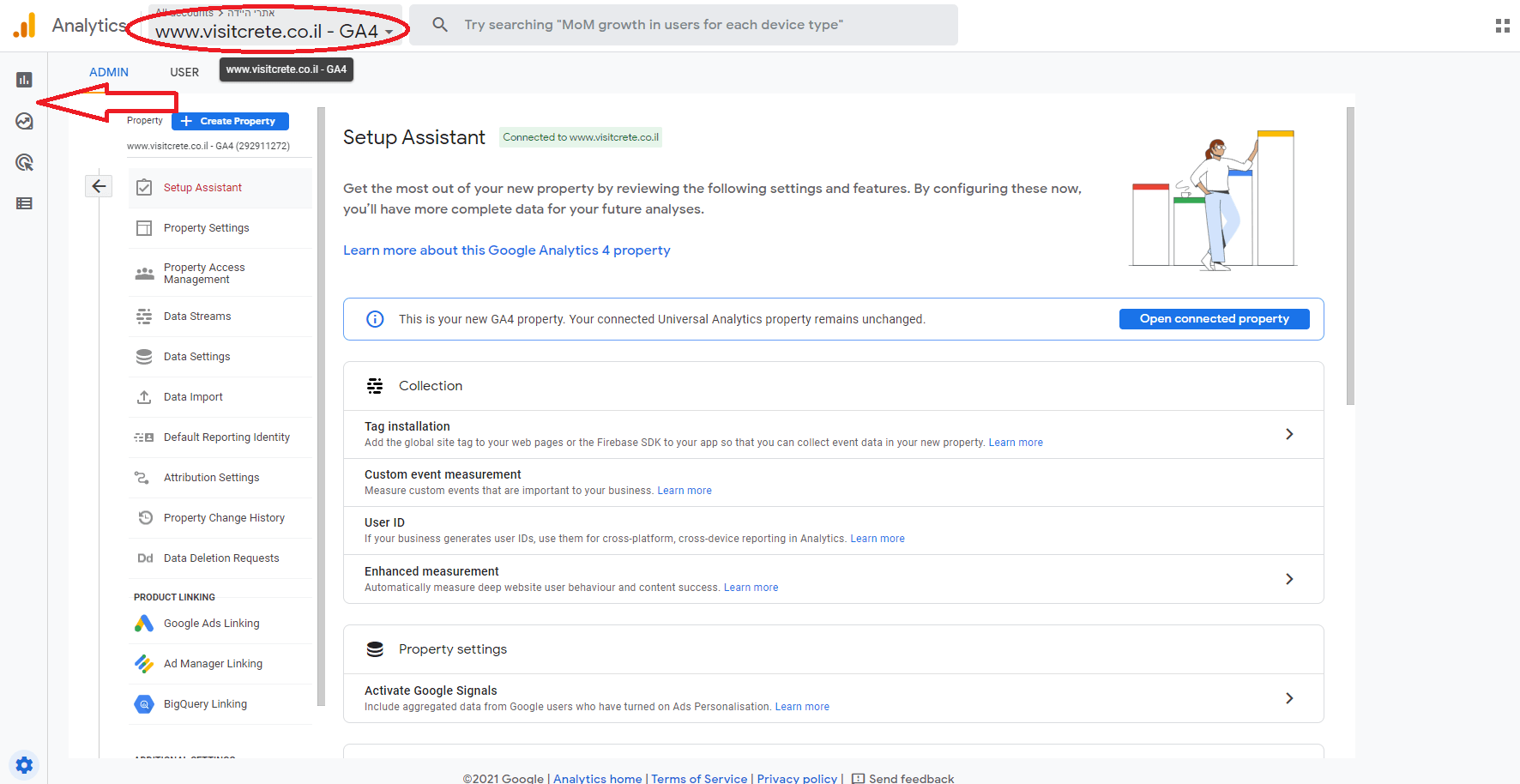רבות דובר על גוגל אנליטיקס 4 – על יתרונותיו וחסרונותיו מול אנליטיקס יוניברסל המוכר והאהוב. אז כרגע אמנם לא מדובר בתחליף שתופס את מקומו של האנליטיקס יוניברסל וזאת מכיוון שגוגל עדיין לא השביתה אותו, אך אם אתם רוצים להכין את עצמכם ליום שבו זה כן יקרה – הנה מדריך קצר המסכם את שלבי ההתקנה של אנליטיקס 4 בכמה קליקים פשוטים, עוד לפני שנתחיל, אם אתם רוצים לדעת עוד על גוגל אנליטיקס היכנסו למדריך שלנו למתחילים
ועכשיו, מתחילים!
שלב ראשון –
כניסה לחשבון הגוגל אנליטיקס שלכם
לאחר כניסה לחשבון האנליטיקס שלכם תראו את המסך הבא:
קליק ראשון: לחיצה על admin
שלב שני –
כניסה למסך התקנה בעזרת אשף ההתקנה של גוגל
לאחר לחיצה על לחצן admin תראו את המסך הבא:
קליק שני: לחיצה על GA4 setup assistant
שלב שלישי – תחילת התקנה בעזרת אשף ההתקנה של גוגל
לאחר לחיצה על GA4 setup assistant תראו את המסך הבא:
תוכלו לשים לב כי בשלב זה הנכס שלכם עדיין לא מחובר ל-GA4 (מוקף באדום)
קליק שלישי: לחיצה על Get started
שלב רביעי – התקנה
לאחר לחיצה על Get started תראו את המסך הבא:
קליק רביעי: לחיצה על create property
שלב חמישי – כניסה לנכס ה-GA4 שלכם
לאחר לחיצה על create property תראו את המסך הבא:
ההתקנה הושלמה! בשלב זה למעשה חיברתם את הנכס שלכם לגוגל אנליטיקס 4.
עכשיו אפשר להיכנס אליו על ידי לחיצה על see your GA4 property
לאחר שכל השלבים שתוארו למעלה בוצעו בהצלחה, תוכלו להיכנס לגוגל אנליטיקס 4 של הנכס שלכם. שימו לב שהגוגל אנליטיקס יוניברסל שלכם עדיין פועל במקביל ולכן חשוב לשים לב שכתובת האתר מופיעה למעלה (מוקף באדום) בתוספת GA4
כך תוכלו לדעת שאתם נמצאים בחשבון האנליטיקס 4.
על מנת להיכנס לאזור המכיל את המידע על הנכס הקישו על reports (מסומן בחץ אדום)
שימו לב שבשלב זה עדיין לא יהיו נתונים על הנכס שלכם גם אם ההתקנה בוצעה בצורה תקינה, אך תהליך איסוף הנתונים יחל מרגע ההתקנה והילך.